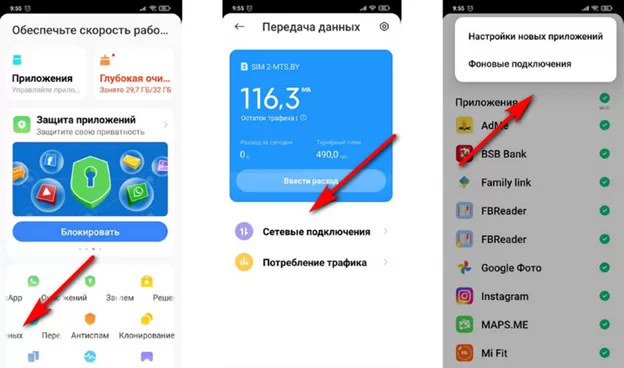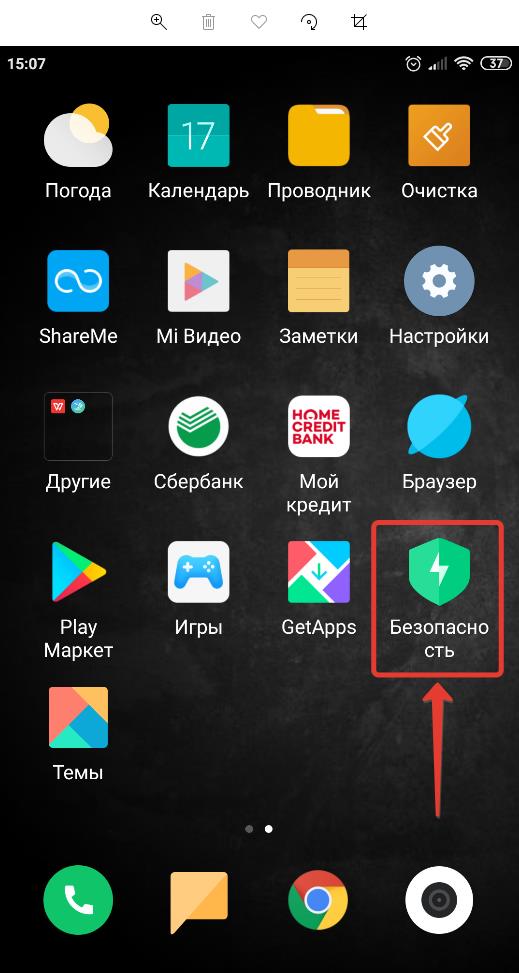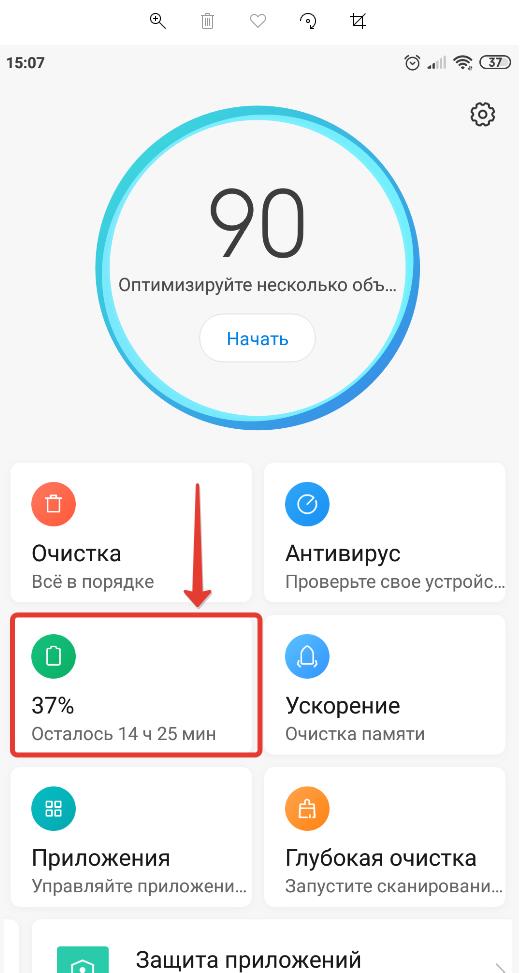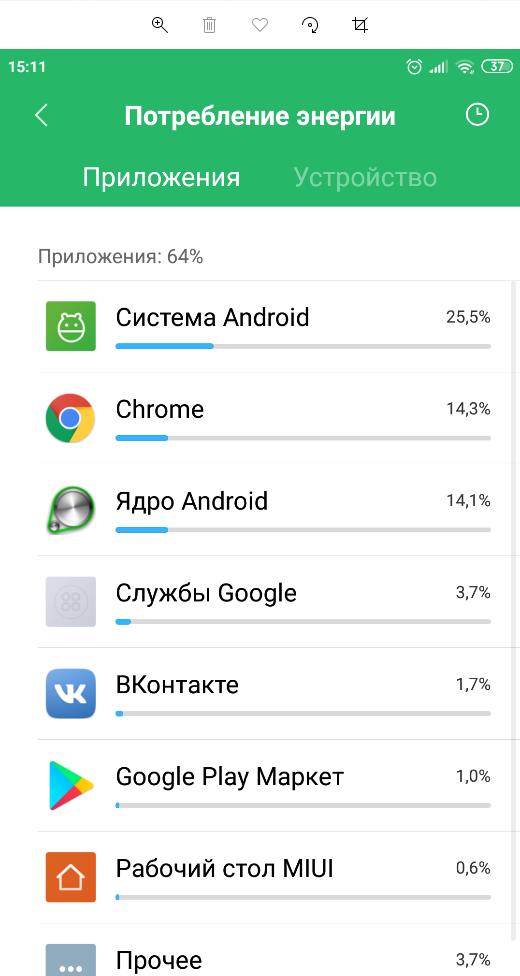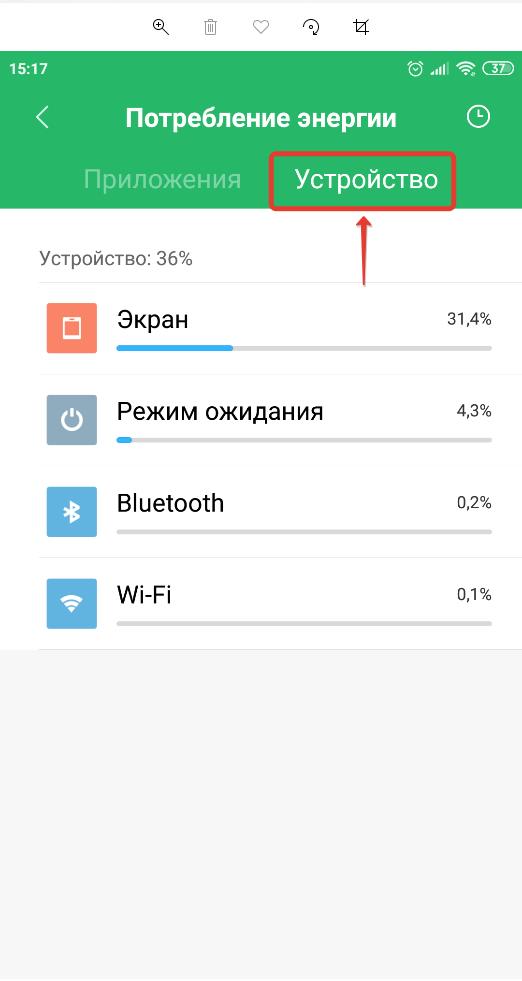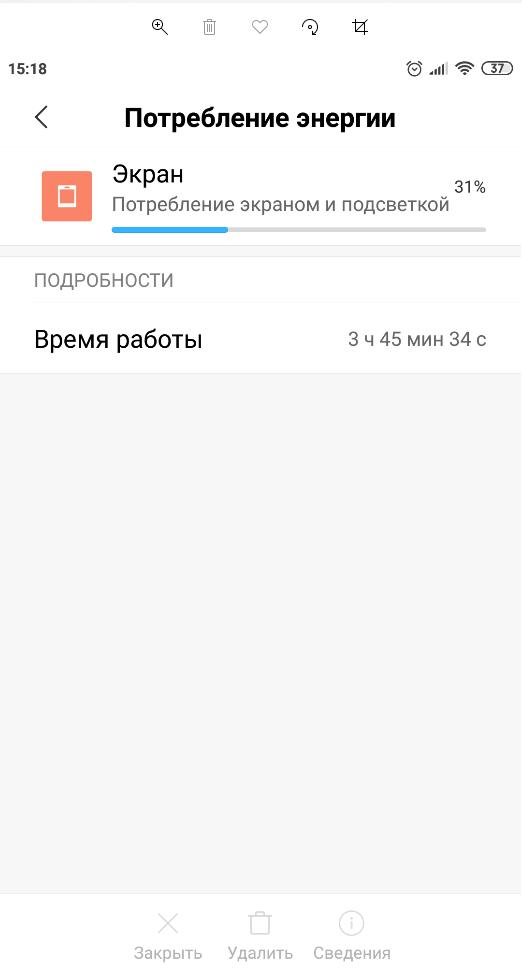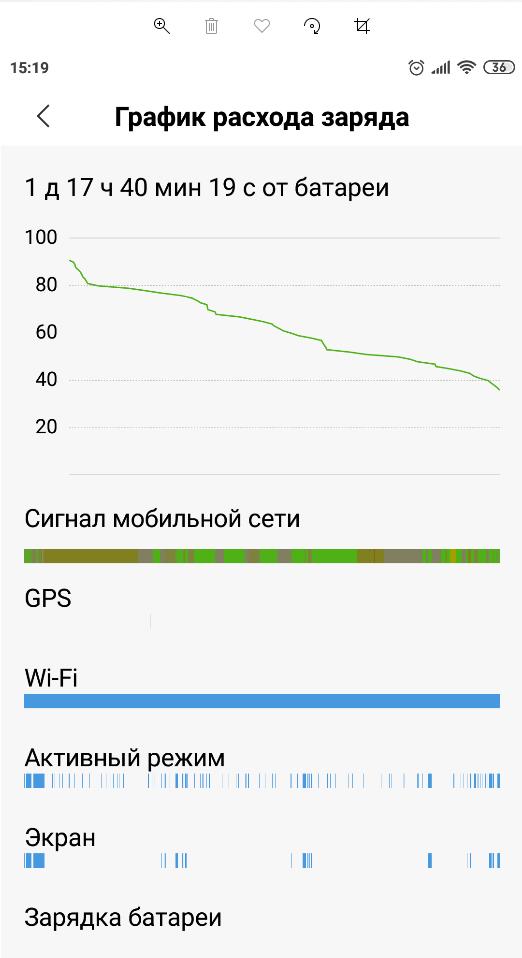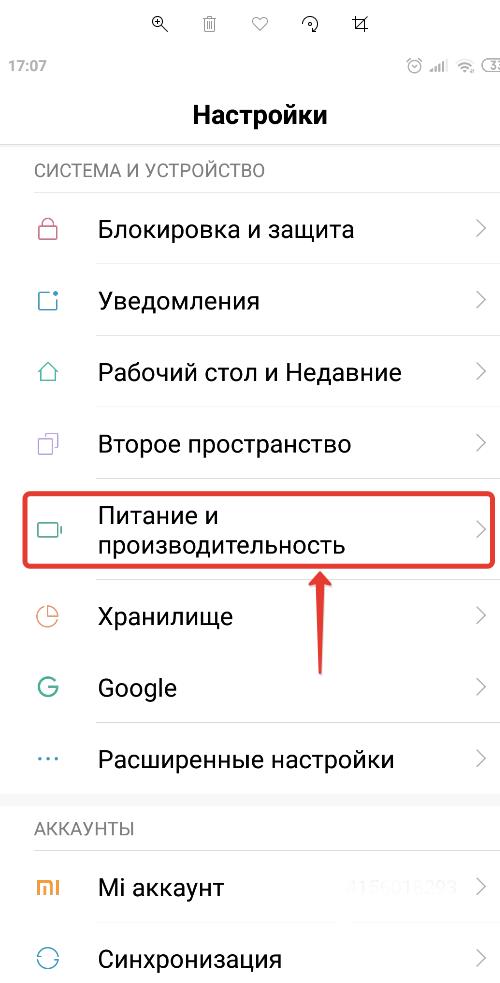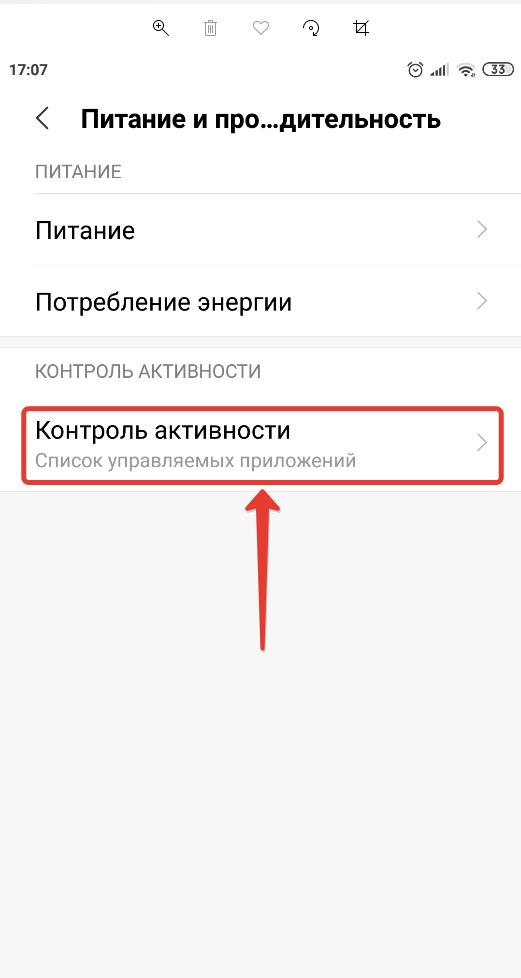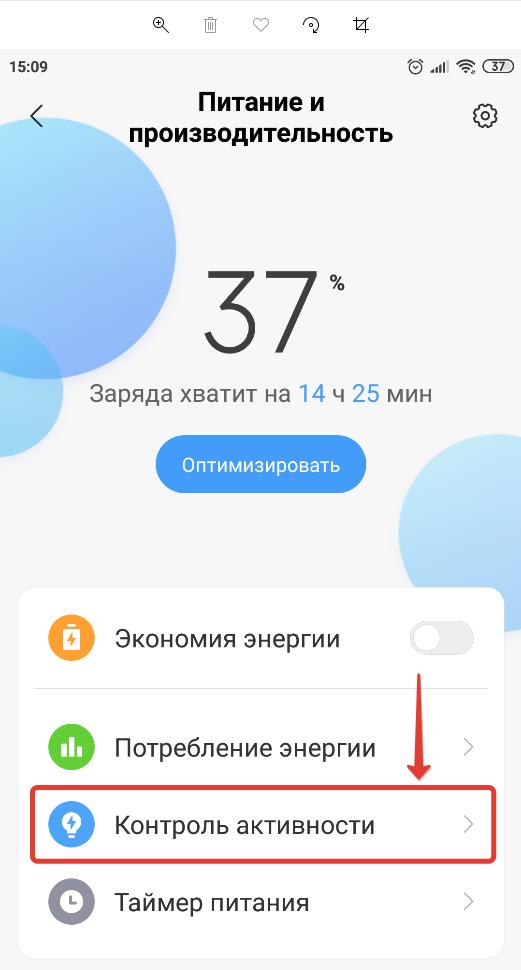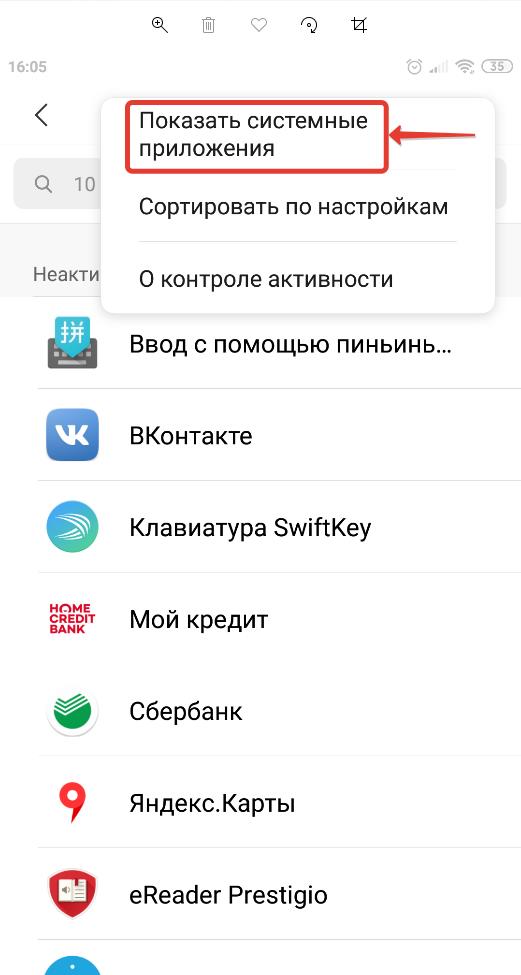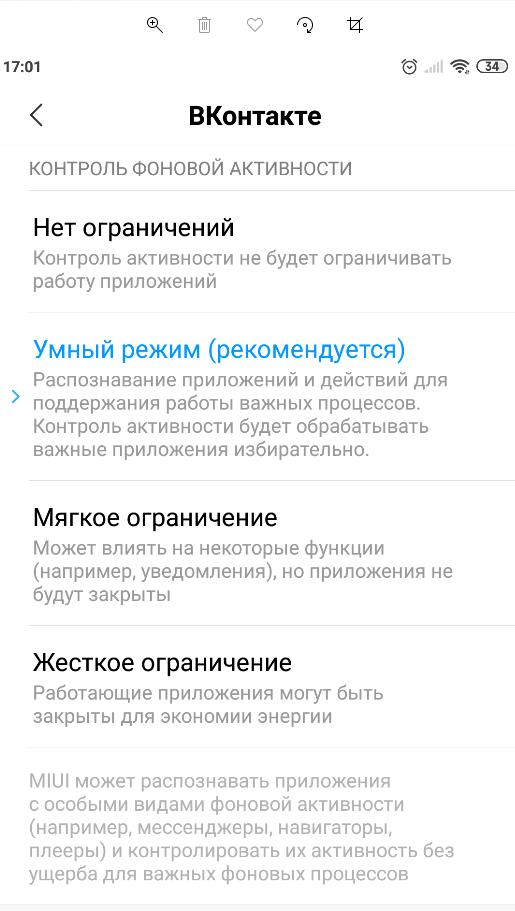Фоновые процессы Xiaomi – это те приложения, которые продолжают работать, даже если вы ими не пользуетесь. Об их активности догадаться можно, только если начать контролировать потребление энергии на Xiaomi. Бывает так, что работающая без вашего ведома программа потребляет слишком много энергии, что приводит к существенному снижению показателей автономности устройства.
Давайте попробуем разобраться, как ограничить работу приложений в фоновом режиме на Смартфонах Xiaomi.
Инструкция для пользователей
Прежде всего, не стоит бояться ограничивать фоновую активность. Если вы будете пользоваться программой, то ее функционал останется полностью для вас доступным. Если она вам в настоящий момент времени не нужна, то никакой нагрузки на аккумулятор утилита не будет оказывать.
Для контроля настроек следует зайти в приложение «Безопасность». Одним из его пунктов будет «Передача данных». Кликаем по нему и находим вкладку «Сетевые подключения».
Вы увидите в верхней правой части дисплея три вертикальные точки, на которые следует нажать. Появится всплывающее меню, где будет строка «Фоновые подключения».
Рекомендуется отключить работу в фоне таких программ, как Quick apps service, MSA, Analytics, Facebook Services, Facebook App Manager, Emoji и другие по вашему усмотрению.
На этом настройка будет завершена, а вы заметите, насколько реже придется заряжать ваше мобильное устройство.
Прежде всего необходимо разобраться с тем, что такое фоновый режим на Xiaomi (Redmi).
Фоновый режим – абстрактное понятие, которое обозначает работу приложений и системных процессов незаметно для пользователя.
Например, вы запустили приложение и работаете с ним, пусть это будет социальная сеть. Но при этом продолжают работать и другие приложения, например, «телефон», который слушает не придёт ли входящий вызов из сотовой сети, или приложение «сообщения», которые ждут сигнала от оператора о том, что необходимо принять текстовое сообщение и т.д.
Сюда же отправляются приложения, которые вы только что запустили, но потом вернулись на рабочий стол или переключились на другую программу. Они не закрываются, если вы не дали им эту конкретную команду, а уходят на задний план, и работают там некоторое время в экономичном режиме.
На Xiaomi возможно настроить поведение приложений для работы в фоне отдельно для того, чтобы быть уверенным, что не произойдёт незапланированного действия, не сядет внезапно батарея и не потратится интернет-трафик.
Все настройки возможно разделить на следующие пункты:
- Автозапуск
- Доступ в интернет
- Уведомления
- Экономия энергии
Я предлагаю рассмотреть каждый из этих пунктов настройки работы в фоне Xiaomi.
Автозапуск
Автозапуск на Xiaomi автоматически запускает приложения после перезагрузки телефона, при обычном использовании Xiaomi я не вижу смысла в этом пункте, потому как приложения должны нормально функционировать и получать уведомления без необходимости помещения себя в автозапуск. Более того, на некоторых смартфонах, при обновлении с MIUI 10 до MIUI 11 происходила ошибка, которая все установленные приложения принудительно помещала в автозапуск, что приводило к нагреву телефона, быстрому разряду аккумулятора и общему торможению работы системы.
Поэтому следует убедиться, что в автозапуске у вас нет никаких программ.
Для этого откройте настройки, найдите пункт «Приложения».
Теперь выберите «Разрешения».
И вот мы видим «Автозапуск».
Вернуться к содержанию
Доступ в интернет в фоновом режиме
Немногие знают, что операционная система Android и оболочка MIUI разделяют режим доступа в интернет для приложений, которые находятся в активном режиме и в фоне. Так, возможно ограничить доступ к интернету для тех программ, которыми вы в данный момент не пользуетесь, что может быть весьма полезно, особенно если у вас нет безлимитного тарифа от сотового оператора.
Для этого запустите системное приложение «Безопасность» на Xiaomi.
Найдите пункт «Передача данных».
Выберите «Сетевые подключения».
Теперь нажмите на «Три точки» и в появившемся меню «Фоновые подключения».
Отключите доступ для тех программ, которые вы хотите ограничить в интернете, если они не активны в данный момент.
Это не только сохранит трафик, но и поможет снизить расход батареи и увеличить автономность смартфона.
Не стоит отключать доступ всем программам без разбора, некоторым он необходим для адекватной работы. Если после ограничения доступа вы заметили, что какая-то программа стала работать плохо, или вообще перестала, доступ придётся вернуть.
Вернуться к содержанию
Уведомления
Уведомления приложений, работающих в фоновом режиме на Xiaomi, также возможно настроить под ваши личные нужды.
Возможно их отключить полностью или частично, в зависимости от потребностей.
Для этого откройте настройки и найдите пункт «Уведомления».
Откроется меню, в котором возможно выбрать режим работы: Экран блокировки, всплывающие и метка на иконке приложений, но это не самое главное.
Главное – это список приложений, нажав на одно из которых, вы попадёте в глубокие настройки.
В зависимости от приложения вам будут доступны широкие возможности, если это мессенджер, вы сможете выбрать от кого получать уведомления, а от кого не стоит. Или отключить вообще все сообщения, или отключить только вибрацию, но оставить звук, и наоборот.
В общем, раздолье.
Вернуться к содержанию
Экономия энергии
Наверное, одной из главных настроек для фонового режима на Xiaomi – управление энергопотреблением приложения. Мне кажется, что большинство людей беспокоятся именно об автономности телефона и хотят продлить её, ограничив потребление энергии теми программами, которыми пользуются редко и работа которых в фоне не обязательна или не критична.
Для настройки запустите «Безопасность».
Найдите пункт «Питание и производительность».
Нас интересует строка «Контроль активности».
Вы видите список всех установленных программ, нажмите на любую из них и увидите меню с четырьмя параметрами энергопотребления:
- Нет ограничений – MIUI не будет вмешиваться в работу программы даже если она скушает весь заряд батареи за 30 минут;
- Умный режим – MIUI отслеживает действия приложений, и если они не оказывают заметного влияния на энергопотребление в фоне, принудительно закрыты не будут, а вот если начнут потреблять энергию необычно много и быстро, будут закрыты;
- Мягкое ограничение – в целом, работает почти, как умный режим, но более агрессивно;
- Жёсткое ограничение – уже через несколько минут после того, как вы перестали использовать программу, она будет принудительно закрыта, а её данные выгружены из памяти.
Вернуться к содержанию
Об авторе: MiMaster
Привет, меня зовут Тимур. Я с детства увлекался компьютерами и IT-Индустрией, мне это нравится, это моя страсть. Последние несколько лет глубоко увлёкся компанией Xiaomi: идеологией, техникой и уникальным подходом к взрывному росту бизнеса. Владею многими гаджетами Xiaomi и делюсь опытом их использования, но главное — решением проблем и казусов, возникающих при неожиданных обстоятельствах, на страницах сайта mi-check.ru
А как вообще понять, какие программы работают в фоновом режиме в Xiaomi? Довольно часто пользователи даже не знают о том, что на их устройстве продолжается активная работа тех или иных приложений после того, как был осуществлен переход на главный экран. Фоновые приложения в Xiaomi redmi 10: особенности работы данных программ, а также возможности изменения настроек в работе фоновых процессов, которые предоставлены пользователю. Какие корректировки, как и для чего вносятся в фоновые режимы?
Фоновые приложения в Xiaomi redmi 10 работают практически на любом устройстве. Вне зависимости от того, насколько часто человек пользуется возможностями гаджета, сколько программ на нем установлено в общем, какие задачи выполняются в ежедневном варианте и так далее.
Перед тем, как разбираться в том, как отключить фоновые программы в Xiaomi redmi 10 и как закрепить фоновое приложение в Xiaomi redmi 10, стоит понять, что вообще такое фоновые процессы. И для чего они нужны в мобильном устройстве.
И только после этого можно будет переходить к разбору настроек и изучению особенностей работы данного процесса.
Что такое фоновый режим?
Фоновые приложения в Xiaomi redmi 10 – это приложения, которые работают в фоновом режиме. А что же такое фоновый режим?
Фоновый режим – это режим, который используется для обозначения работы утилит и системных процессов. Которые оказываются незаметными для пользователя при стандартном использовании мобильного устройства. Фоновые приложения в Xiaomi redmi 10 – это приложения, которые открыто не отображаются на рабочем экране. Но при этом работаем на устройстве, занимает определенное количество оперативной памяти, замедляет выполнение новых поставленных задач и так далее. Стоит отметить, что фоновые приложения в Xiaomi redmi 10 довольно часто остаются открытыми. Даже после того, как пользователь закрыл игру или иную утилиту стандартным образом, а не просто скрыл ее.
В том случае, если пользователь просто вернулся на рабочий стол, но при этом дополнительно не позаботился о том, чтобы фоновые приложения в Xiaomi redmi 10 были закрыты – может наблюдаться определенное зависание в работе системы. Появление багов, замедление выполнения стандартных задач и так далее.
Большим преимуществом является то, что можно будет настроить фоновые приложения на Xiaomi redmi 10.
Вследствие чего можно будет снизить нагрузку на систему, замедлить процесс разрядки аккумулятора, а также получить достойную скорость выполнения всех необходимых задач. Стоит разобрать вопрос настроек несколько подробнее, рассмотреть все ключевые моменты. Чтобы у владельцев Ксиаоми было больше возможностей в направлении внесения изменения в работу своего гаджета.
Настроить фоновые приложения на Xiaomi redmi 10
Настроить фоновые приложения на Xiaomi redmi 10
На самом деле, вариантов настройки достаточно много, просто большинство пользователей о них не знают. Вследствие чего и не используют полноценно возможности своего гаджета. Стоит рассмотреть хотя бы основные варианты настроек, которые доступны для всех пользователей. Чтобы расширить свой кругозор и количество известных возможностей смартфона, которые упростят использование данной техники.
Автоматический запуск программ
Автозапуск на Xiaomi – это вариант системной настройки, который позволяет активировать ускорение процесса запуска утилиты при старте мобильного устройства. То есть после перезагрузки устройства будут без дополнительных действий со стороны пользователя запускаться программы. На которые была установлена функция автоматической загрузки.
Важно! Данную функцию необходимо контролировать при использовании Хиаоми. Так как на некоторых версиях прошивки присутствует ошибка, вследствие которой новые установленные приложения автоматически заносятся в раздел автоматического запуска. При этом большое количество программ в категории автоматического запуска может стать причиной появления зависаний и багов в работе. Перегрузка системы также может послужить нагреву телефона. Что будет негативно сказываться на состоянии и работе внутренних компонентов.
Для того, чтобы активировать функцию автоматического запуска приложений поле запуска мобильного устройства, необходимо проделать следующую последовательность действий:
Именно в разделе автоматического запуска можно будет внести корректировки в работу различных утилит, причем максимально просто.
Для этого необходимо будет после перехода в настройки, потом в «Приложения» и «Автозапуск» выбрать ту утилиту. Которую необходимо настроить для автоматического старта при включении устройства, и перевести бегунок в активное положение. После этого программа будет запускаться самостоятельно, без необходимости проведения дополнительных действий.
«Отключаем автозапуск» мы точно также, как и осуществляли включение данной функции. Только бегунок необходимо будет переводить в неактивное положение посредством простого нажатия на экран.
Наличие доступа в сеть для фоновых программ
С тем, как приложения автоматически загружаются при включении, все стало понятно. Теперь стоит разобраться в ином важном моменте – наличие доступа в сеть для программ, которые работают непосредственно в фоновом режиме. Это более сложный момент, однако разобраться в нем оказывается также довольно просто. Если следовать рекомендованной последовательности действий по ограничению доступа.
Зачем ограничивать доступ в сеть для приложений? Все просто – для того, чтобы ускорить работу мобильного устройства, снизить нагрузку на системную часть. А также понизить расходы интернета на мобильном устройстве. При необходимости можно будет обратно предоставить утилите доступ к сети в фоновом режиме. Если после отключения данного доступа возникнут некоторые недопонимания и сложности в использовании гаджета.
Итак, все настройки проводятся через блок «Безопасность». Для того, чтобы ограничить доступ к сети, необходимо будет:
Пользователю остается только произвести отключение доступа к интернету для тех программ, активность которых в фоновом варианте не нужна и становится только причиной траты интернета и заряда аккумулятора. После внедрения подобных изменений значительно улучшиться автономность телефона. Он будет работать значительно шустрее и качественнее, а также пропадут многочисленные баги и частые системные ошибки.
Важно! Не стоит производить отключение доступа к сети для всех приложений без разбора. Так как в некоторых случаях доступ является необходимым для нормального функционирования.
Например, если отключить доступ для социальной сети – не будут проходить звонки и приходить сообщения,. А ведь они могут быть довольно важными. Стоит делать выбор обдуманно, чтобы в дальнейшем не возникало никакого дискомфорта при использовании мобильного устройства.
При необходимости вернуть доступ можно будет без особых проблем. Посредством выполнения обратно последовательности действий точно и том же разделе настроек, что и использовался для ограничения доступа.
Совет! Стоит обратить внимание на то, что может быть выключен (Отправлять отчёты о трафике). В том случае, если пользователь активирует данную функцию – ему будут приходить уведомления о количестве израсходованного трафика. Вследствие чего будет легче контролировать остаток и будет проще понять, когда вносить изменения в потребление трафика фоновыми приложениями.
Настройка уведомлений от фоновых приложений
Настройка уведомлений от фоновых приложений
Конечно, можно будет внести определенные корректировки в настройки уведомлений от фоновых приложений. Чтобы повысить комфортабельность использования мобильного устройства. Их можно будет полностью или частично отключить, вследствие чего информация будет получаться выборочно. Это позволит не отвлекаться на ненужные уведомления.
Для того, чтобы внести изменения в уведомления, необходимо будет найти соответствующий раздел в настройках устройства. После чего будет произведено открытие дополнительного меню. Тут пользователю предоставляется возможность частично или полностью отключить получения уведомлений. Ограничить появления уведомлений на экране блокировки, включить подсветку уведомлений и так далее.
Для того, чтобы внести корректировки в определенное приложение, удерживаем палец на иконке приложения. После чего переходим в меню многозадачности нажав на шестеренку. Таким образом пользователю представится возможность внести изменения в уведомления определенной программы для повышения удобства использования мобильного устройства.
Как экономить энергию? Нужные настройки
Для того, чтобы увеличить срок службы смартфона без дополнительной подзарядки, стоит обратить внимание на «Лимит фоновых процессов». То есть на те ограничения в работе непосредственно фоновых приложений. Которые будут положительно сказываться на качестве работы мобильного устройства, сохранении заряда, скорости выполнения задач и так далее.
Важно! Для некоторых настроек требуется активировать «Параметры разработчика». Стоит заранее позаботиться о данном вопросе. Так как в противном случае могут возникнуть некоторые проблемы с внесением корректировок в работу фоновых программ.
Отключить фоновые программы в Xiaomi redmi 10
Отключить фоновые программы в Xiaomi redmi 10
Для того, чтобы установить «Ограничение фоновых процессов», необходимо будет перейти в «Дополнительные настройки» из основного раздела. Иной вариант – переход в стандартные настройки. После чего – в настройки безопасности устройства, далее – настройки питания и производительности. После этого пользовать переходит в контроль активности. И именно тут можно будет отключить фоновые программы в Xiaomi redmi 10 для повышения производительности устройства, ускорения выполнения задач, экономии энергии и так далее. Как пользователь на Xiaomi redmi 10 отключает фоновые приложения? Просто выбирает нужный вариант производительности в представленном меню настроек.
Итак, после перехода в нужный раздел меню, пользователю будет предоставлена возможность внести изменения в работу фоновых процессов и производительность смартфона посредством выбора одного из вариантов:
Отсутствие ограничений.
Перейдя в (Безопасность) и (Контроль активности) можно будет выбрать данный вариант настроек для отключения всех ограничений в работе фоновых программ. Этот вариант предполагает отсутствие ограничений полностью. То есть устройство не ограничит работу утилиты даже в том случае, если она будет потреблять огромное количество энергии и посадит аккумулятор всего за полчаса. Для того, чтобы активировать данный режим, нажмите на любое приложение, следующая — клавиша «Ещё», после этого выбираем нужный вариант работы.
Xiaomi redmi 10 отключает фоновые приложения — Умный режим
Xiaomi redmi 10 отключает фоновые приложения — Умный режим
Наиболее распространенный и удобный в использовании вариант. Суть заключается о том, что пользователь Xiaomi redmi 10 отключает фоновые приложения только частично. Точнее, все изменения в настройки за него вносит система при появлении необходимости. При выборе данного варианта пользователь будет получать уведомления исключительно от приоритетных приложений. Которые система будет выявлять на основании действий человека, будет проводиться анализ
Мягкое ограничение.
Принцип работы напоминает умных вариант, однако вы запрещаете вносить изменения в систему. То есть уведомления будут приходить исключительно от тех программ, которые будут выбраны пользователем, при этом работы в фоновом режиме будет ограничена
Жёсткое ограничение.
Это вариант внесения жестких ограничений в работу утилиты в фоновом варианте. Уже через несколько минут после того, как пользователь перестанет использовать приложение, оно будет автоматически закрыто. Вследствие чего потребуется его повторное открытие в том случае, если понадобится еще что-то сделать в данной программе. Все фоновые процессы останавливаются, вносятся жесткие ограничения в работу. Но в этом есть и некоторые преимущества – значительно экономиться заряд аккумулятора, а также трафик на мобильном устройстве
Как в MIUI закрепить приложение?
- Вопрос о том, как закрепить фоновое приложение в Xiaomi redmi 10, остается довольно актуальным. Так как многие пользователи не знают, каким образом можно сэкономить свое время на постоянном самостоятельном открытии программы. Более того, закрепленные приложения работают значительно качественнее. Так как в системе на них выделяется большее количество места и энергии. И при этом уведомления приходят значительно раньше, вследствие чего можно будет оставаться в курсе всего, что происходит.
Как закрепить фоновое приложение в Xiaomi redmi 10
Как закрепить фоновое приложение в Xiaomi redmi 10
На самом деле, последовательность действий довольно простая, она состоит всего из нескольких последовательных пунктов:
Важно! В некоторых случаях необходимо будет перейти в настройки, потом «Специальные разрешения». И только после этого в раздел закрепленных приложений – последовательность действий для входа в соответствующий раздел настроек зависит от версии прошивки устройства. И его версии, особенностей изменения системы при проведении ремонтных работ и так далее.
Отключение оптимизации MIUI
Стоит также рассмотреть вопрос того, как производится отключение оптимизации системы. Так как в некоторых случаях данная функция в активном положении негативно сказывается на фоновых процессах. Становится причиной автоматического внесения изменений в настройки и так далее.
Важно! Не всегда отключение оптимизации положительно сказывается на работе мобильного устройства. Может возникнуть такая ситуация, при которой необходимо будет вносить изменения в оптимизацию повторно. То есть активировать ее, чтобы исправить многочисленные зависания и баги.
Итак, если все же было принято решение отключить оптимизацию системы. Необходимо будет провести следующую последовательность действий:
Опять же, после того, как будут внесены определенные изменения в оптимизацию, необходимо наблюдать за изменения в работе мобильного устройства. И в том случае, если возникнут значительные зависания или проблемы – стоит вернуть первоначальные настройки оптимизации.
Что делать, если возникли проблемы?
Довольно часто при внесении изменений в фоновые процессы, в работу фоновых приложений, возникают определенные проблемы и сложности, решить которые самостоятельно оказывается крайне сложно. В некоторых случаях внесенные изменения крайне негативно сказываются на работе мобильного устройства. Или же у человека даже не получается найти соответствующие разделы настроек, посредством которых можно будет внести изменения в фоновую работу.
Вне зависимости от того, какие именно вопросы и недопонимания возникли в процессе внесения корректировок в фоновые настройки, в процессе преобразования системных настроек под свои требования и предпочтения. Всегда можно будет получить помощь в разделе «Сервисы и обратная связь». Подобный раздел имеется на каждом мобильном устройстве. Или в разделе безопасности, или в аккаунте, или непосредственно в настройках. Найти его довольно просто, а после открытия данного раздела можно будет создать запрос к специалистам поддержки. Ответ на который будет предоставлен в минимальные сроки.
В целом, обращение в службу поддержки – оптимальный способ решить свои проблемы и недопонимания. Которые возникают в процессе использования и настройки мобильного устройства. Да, присутствует вероятность того, что придется немного подождать для получения ответа. Однако при учете того, что помощь предоставляется полностью бесплатно, и при этом ответ дает квалифицированный специалист – оно того стоит.
Какие программы работают в фоновом режиме в Xiaomi?
Какие программы работают в фоновом режиме в Xiaomi?
А как вообще понять, какие программы работают в фоновом режиме в Xiaomi? Довольно часто пользователи даже не знают о том, что на их устройстве продолжается активная работа тех или иных приложений после того, как был осуществлен переход на главный экран.
Наиболее простой способ ознакомиться с теми приложениями, которые работают в фоновом варианте – нажать на кнопку в виде квадратика. Или трех полосок, которые располагаются в нижней части экрана. Чаще всего кнопка находится с правой угловой стороны. После нажатия на нее на экране появятся те программы, которые работа в фоновом варианте, и их можно будет тут же закрыть – частично или все сразу.
Для того, чтобы произвести частичное закрытие приложений, необходимо будет просто свайпать на ненужных вариантах. При этом нужные приложения останутся работать в фоновом варианте. Для того, чтобы закрыть все утилиты – следует нажать на соответствующую кнопку. Которая располагается в центральной части экрана.
Стоит помнить о том, что даже после закрытия приложений, они все равно могут продолжить работу в фоновом варианте, просто менее активном. Например, от таких программ как Справочник, Analytics, Android Auto, MSA и так далее пользователь может получать определенные уведомления даже в том случае, если из ранее описанного меню приложение было закрыто. Это говорит о том, что работа программы продолжается даже после закрытия. Расходуется определенное количество оперативной памяти и, возможно, интернета. На это стоит обратить внимание.
Использование программ для улучшения работы устройства
Стоит рассмотреть такие приложения, как QTI Memory Optimization(root) и MIUI Enhancer(root) – наиболее распространенные варианты программ.
Важно! После скачивания приложения установите его в standart, чтобы работа была корректной. В некоторых случаях проводить данный процесс не требуется. Так как установщик проводит все процессы самостоятельно. Однако в некоторых случаях может возникнуть необходимость сделать это самостоятельно – обратите внимание.
QTI Memory Optimization(root) – это утилита, которая помогает восстановить некоторые библиотеки в системе Андроид. Что положительно сказывается на работе мобильного устройства в целом. Внесение корректировок не только значительно ускоряет проведение необходимых процессов, но и положительно сказывается на решении проблемы с произвольным закрытием фоновых приложений со стороны мобильного устройства. Стоит отметить, что утилита работает достаточно качественно. Имеет простую инструкцию по использованию. Главное, следовать той последовательности действий, которая будет появляться на экране, для получения лучшего результата. При этом стоит добавить, что исправление библиотек Андроид нередко помогает решить многочисленные системные сбои и зависания. Которые с течением времени могут накапливаться в значительном количестве и негативно сказываться на работе гаджета в целом.
MIUI Enhancer(root) – это утилита, которая положительно сказывается на работе MIUI, исправляет многочисленные баги и зависания. Вследствие чего мобильное устройство начинает «летать». Это приложение активно используется для устранения многочисленных системных ошибок. В том числе и тех, которые имеют непосредственное отношение к фоновым приложениям и фоновым процессам. Использование не столь простое, как у прошлой программы. Однако результаты от использования утилиты стоят того, чтобы выделить время на ее изучение.
Приложение в Xiaomi для закрытия фоновых приложений
Приложение в Xiaomi для закрытия фоновых приложений
В том случае, если возникли определенные проблемы с самостоятельным закрытием фоновых приложений и остановкой фоновых процессов, стоит установить приложение в Xiaomi для закрытия фоновых приложений. Да, такие утилиты на сегодняшний день есть, например, Quick apps Service Framework. Использовать приложение максимально просто. Оно занимает минимальное количество времени и при этом отлично справляется со всеми поставленными задачами. Стоит обратить на него свое внимание.
ИГОРЬ ХАРЧЕВСКИЙ 24.12.2022
Спасибо вам большое! У меня фоновые приложения в Xiaomi redmi 10, засорили весь телефон.
ВЛАДИМИР ОСТАПЕНКО 06.01.2023
Ура! Всё получилось.
БОРИС ГРАВИЧЕВ 14.01.2023
Слава богу, что отключить фоновые программы в Xiaomi redmi 10, можно с помощью Вас. Музыку не мог слушать, постоянно отключалась. Убрал из оперативки некоторые приложения и всё, музыка не вылетает.
ВИКТОР СОЛОВЬЕВ 21.01.2023
Привет! Приложение в Xiaomi для закрытия фоновых приложений, очень выручает. Спасибо!
АРТУР КОШЕВОЙ 28.01.2023
Класс, телефон стал просто летать.
ОЛЕГ МАРКОВ 02.02.2023
Подскажите! Какие программы работают в фоновом режиме в Xiaomi? Я не вижу в меню пункта о фоновых приложениях.
АДМИН 02.02.2023
Вы так их не увидите! Действуйте по инструкции, из статьи.
ЮРИЙ КОЖЕМЯКИН 09.02.2023
Привет, у меня получилось убрать проблему. Благодарю.
ПЕТР ОНУПРИЕНКО 17.02.2023
Спасибо! Получилось настроить фоновые приложения на Xiaomi redmi 10, по вашей инструкции.
ЕВГЕНИЙ КУЗНЕЦОВ 22.02.2023
Подскажите, как закрепить фоновое приложение в Xiaomi redmi 10?
АДМИН 22.02.2023
Если Xiaomi redmi 10 отключает фоновые приложения, то это связано с оперативной памятью. Освободите её по инструкции выше.
Контроль активности приложений Android – одна из функций приложения для обеспечения безопасности операционной системы, предустановленного в оболочку MIUI в Xiaomi, которая отвечает за контроль над деятельностью приложений в фоновом режиме, а также позволяет выполнить оптимизацию их работы и снизить расход заряда батареи, увеличив тем самым автономность работы мобильного устройства.
Это приложение доступно исключительно в оболочке MIUI, его аналоги можно скачать в Play Market.
Как посмотреть активность приложений на Android
Как посмотреть активность приложений на Android телефоне или планшете:
- Запустить приложение «Безопасность», расположенное на рабочем столе устройства;
- Перейти в раздел «Питание и производительность», который имеет значок батарейки в зеленом круге;
- Зайти в раздел «Потребление энергии»;
- Система выдаст информацию о том, сколько энергии потребляют установленные на мобильное устройство приложения;
- При переходе в конкретное приложение можно посмотреть более детальную информацию:
- Использование центрального процессора (ЦП) в общем и в активном режимах;
- Переданный интернет-трафик;
- И некоторые другие данные.
- В разделе «Устройство» можно узнать потребление заряда батареи экраном, в режиме ожидания, Bluetooth, Wi-Fi;
- А также узнать более детальную информацию при переходе;
- Пользователю также доступна возможность посмотреть график расхода заряда, при нажатии на кнопку с иконкой часиков, расположенную в верхнем правом углу.
Как посмотреть активность приложений на Android в настройках:
- Зайти в настройки мобильного устройства;
- Перейти в «Питание и производительность» в разделе «Система и устройство»;
- Перейти в контроль активности.
Контроль активности приложений Android: как изменить
Изменение настроек контроля активности на Android:
- Необходимо зайти в «Контроль активности»;
- Если системные приложения также нужно настроить, то следует нажать на значок с 3 вертикальными точками в верхнем правом углу, открыв тем самым меню, в котором нужно включить отображение системных приложений;
- Зайти в приложение;
- Установить контроль фоновой активности на нужный уровень.
Не нашли ответ? Тогда воспользуйтесь формой поиска:

Для работы проектов iXBT.com нужны файлы cookie и сервисы аналитики.
Продолжая посещать сайты проектов вы соглашаетесь с нашей
Политикой в отношении файлов cookie
В прошивках MIUI от Xiaomi разработчиками зашито очень много ненужного большинству пользователей функционала, который при работе расходует процент заряда аккумулятора и может вызывать ряд проблем в повседневной эксплуатации смартфона. Это различные сервисы, рекламное ПО, приложения по пересылке данных на сервера производителя и так далее. Из-за всего этого смартфон Xiaomi/Redmi/Poco начинает подтормаживать, порой выдавать ошибки, интерфейс смартфона работает не так плавно, как мог бы. Пока смартфон новый и его память чиста, проблемы не так очевидны, однако со временем все это нагромождение не самого полезного софта дает о себе знать в полной мере, владельцы смартфонов от компании Xiaomi не дадут соврать.
В этом гайде я расскажу, как оптимизировать оболочку MIUI на смартфонах Xiaomi: выключить ненужные сервисы и опции, ускорить быстродействие аппарата и продлить его автономность работы. И не стоит бояться, если Вы не сильно разбираетесь в софте и редко заходите в настройки — гайд расписан по шагам со скриншотами, чтобы мог легко разобраться любой человек. Для примера использую смартфон Poco M3 Pro с оболочкой MIUI Global 12.0.8 на базе Android 11, хотя уже и обновление MIUI 12.5.1 прилетело, обновлюсь пожалуй. Если у Вас пункты меню и будут называться немного иначе, то все равно их легко будет найти.
Скажите «прощай» рекламному ПО
Начнем с одного из самых важных моментов, который раздражает большинство пользователей в смартфонах Xiaomi — РЕКЛАМА! Вам следует выключить рекламные сервисы, благодаря которым пользователь мучается от этого рекламного спама производителя. Для выполнения манипуляций требуется включенная передача данных на смартфоне или подключенный Wifi с интернетом.
- Переходим в Настройки — Пароли и безопасность
- Свайпаем вниз до пункта Доступ к личным данным и переходим в него
- Отзываем разрешения, изменяя положения переключателей для пунктовmsa и MiuiDaemon
- Подтверждаем действие тапом по кнопке Отозвать во всплывающем окне
Далее
- Переходим в приложение Безопасность — Передача данных
- Открываем Сетевые подключения — три точки в правом верхнем углу — фоновые подключения
- Переводим переключатели в деактивированное положение для Analytics и msa
После проведения всех операций нужно выключить рекламу и в системных приложениях: Проводник, Музыка, Mi Видео и загрузки. Переходим в каждое из вышеперечисленных приложений — Настройки и находим там пункт Получать рекомендации, отключаем опцию. Только в приложении Музыка пункт называется иначе — Показывать рекламу.
Отключение ненужных сервисов
По умолчанию в смартфонах Xiaomi активировано достаточно много инструментов и сервисов, которыми Вы вряд ли когда-либо будете пользоваться. Этот функционал расходует заряд аккумулятора, поэтому стоит их отключить для продления времени жизни вашего смартфона.
- Переходим вНастройки — Подключение и общий доступ
- Затем тапаем по Mi Share и переводим ползунок в режим деактивации
- Затем отключаем режим Включать автоматически
- Возвращаемся в меню Подключение и общий доступ — переходим в раздел Печать
- Отключаем Системный сервис печати
Далее разберемся с Wifi, а точнее с автоматическим выбором сети. Функция не сильно нужная, отключение ее не приведет к каким-то большим сложностям. А вот процент заряда аккумулятора сэкономлен.
- Необходимо перейти в Настройки — Wifi — Помощник Wifi
- Деактивируйте опции Выбирать лучшую сеть автоматически
Теперь черед служб GPS, которые в фоновом режиме потребляют немало энергии.
- Переходим Настройки — Местоположение
- Тапаем по пункту Доступ приложений к геоданным и для всех приложений у которых установлен параметр Разрешено изменяем на Разрешено только при использовании
Автозапуск
Отдельные приложения автоматически загружаются при включении/перезагрузке гаджета. Эти приложения висят в памяти ОС и потребляют энергию в фоновом режиме, а нам это совсем не нужно.
- Переходим в Настройки — Приложения
- Затем открываем Разрешения — Автозапуск
- Отключаем автозапуск для всех приложений, перемещая положение ползунка
- Затем тапаем по трем точкам в правом верхнем углу и тапаем по Показать системные приложения. Количество приложений должно увеличиться, отключаем автозапуск для них также.
Активация системной оптимизации
В MIUI есть встроенный функционал по оптимизации системы. С ее помощью в автоматическом режиме выгружаются из памяти неиспользуемые процессы, которые работают в фоновом режиме. Оперативная память очищается и нагрузка на процессор падает.
- Переходим в раздел Настройки — Расширенные настройки — Для разработчиков
- Промотать в самый низ и несколько раз тапнуть по Восстановить значения по умолчанию
- Затем внизу появится пункт Включить оптимизацию MIUI
Проделав все вышописанные манипуляции, Вы избавились от рекламного ПО и ненужных сервисов, очистили оперативную память смартфона и снизили нагрузку на процессор. Тем самым повысилось не только быстродействие и стабильность работы системы в целом, а еще и оказался сэкономлен процент заряда аккумулятора.
Сейчас на главной
Новости
Публикации

Компания iBasso, являясь чуть ли не пионером, продолжает нас радовать обновленными версиями своих мобильных ЦАПов. За основу, на этот раз, взяли DC03 Pro и прокачали ее, как говорится, во всех…

В этом обзоре мы
рассмотрим новый смарт-браслет от компании Xiaomi — Mi Band 8, а также сравним в некоторых аспектах с Mi Band 6. Это версия без NFC, однако вскоре должна выйти версия с…

Немало людей любят читать, многие люди хотят читать, огромное количество людей и хотело бы читать, но не может выбрать на это время. Ничто не заменит ощущения, когда разместился с комфортом в…

Подсветка рабочей зоны кухни должна быть удобной, яркой и освещать всю столешницу. Но, что делать, когда вы вовремя об этом не задумались и производитель кухни установил слишком слабую подсветку…

Всю жизнь живу в Москве, но в этот парк попала только сейчас. Даже не знала, что существует такое прекрасное место. Это потрясающе, там СТОЛЬКО сирени!!! Сиреневый сад находится в районе…

По своему личному опыту и рассказам друзей, могу сказать, что когда человек построил баню и начал ей пользоваться, у него возникает постоянное желание привнести в ее интерьер побольше уюта и…